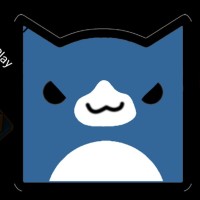Аппаратное ускорение в Discord
Для чего предназначено аппаратное ускорение в Дискорд и нужно ли его включать? Вопрос действительно интересный, ведь с помощью настроек получится оптимизировать программу для работы на любом компьютере. Большое количество параметров, необходимых для корректного функционирования приложения, уже активировано по умолчанию – но они не всегда нужны. Например, нередко при включенном аппаратном улучшении наблюдаются серьезные задержки, а также ухудшение качества изображения. Поэтому предлагаем выяснить, как отключить или активировать режим и зачем он нужен.
Аппаратное ускорение в Discord – что это?
И начнем с того, что аппаратное ускорение в Дискорд – это специальный режим, направленный на улучшение качества картинки. Если активировать его на достаточно мощном компьютере, то значительно увеличится плавность работы программы. Количество задержек будет сведено к минимуму, а частота кадров (FPS) изменится в лучшую сторону. Но за счет чего удается достичь такого эффекта?
Как оказалось, приложение попросту начинает использовать ресурсы GPU, что положительным образом сказывается на качестве изображения. Но при этом увеличивается нагрузка на компоненты компьютера, и в основном на видеокарту. В результате, если ПК не слишком мощный, могут появиться ошибки и проблемы с запуском Discord. Нередко включенная опция приводит к серьезным сбоям, устранить которые помогает только переустановка софта.
Как отключить или включить?
Как можно понять, аппаратное ускорение в Дискорд не всегда положительным образом сказывается на работе программы. Иногда активированный режим приводит к дополнительным проблемам. Поэтому важно знать, где находится в настройках пункт, отвечающий за включение функции. Рекомендуем ознакомиться с пошаговой инструкцией, чтобы не столкнуться со сложностями:
- Открываем настройки Discord.

- Заходим во вкладку «Внешний вид».
- Возле строки «Аппаратное ускорение H.264» переводим ползунок в нужную сторону (если выключить – влево, включить – вправо).
- Сохраняем изменения, покинув настройки.
Обратите внимание! Еще одна настройка, связанная с ускорением, располагается в разделе «Внешний вид». Если вы решили полностью отказаться от использования режима, то рекомендуем отключить опцию везде.
В качестве заключения отметим, что мы подробно рассмотрели, как отключить аппаратное ускорение в Discord. С одной стороны, такая опция позволяет сделать работу программы более плавной, а с другой – может привести к серьезным задержкам. Надеемся, что после прочтения статьи вы поняли, как работает аппаратное масштабирование (ускорение) в Дискорде и что это такое. Если кратко, то приложение начинает активно использовать ресурсы GPU.